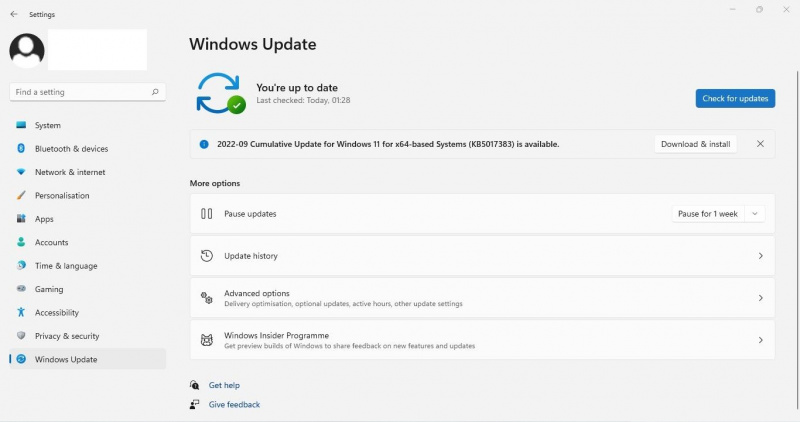Czy masz problemy z zamknięciem urządzenia z systemem Windows, ponieważ pojawia się okno Hosta zadań? Może również powiedzieć „Host zadania zatrzymuje zadania w tle”, co oznacza, że musisz poczekać na zakończenie lub zamknąć go ręcznie. Co powoduje ten błąd?
MAKEUSEOF WIDEO DNIA
W tym artykule wyjaśnimy, dlaczego to okno działa jako przeszkoda w procesie zamykania i kilka rozwiązań, aby go rozwiązać.
Dlaczego okno hosta zadań uniemożliwia zamknięcie systemu Windows?
Okno Hosta zadań zapobiega wyłączeniu komputera, jeśli wystąpi problem z automatycznymi aktualizacjami systemu Windows lub jeśli spróbujesz zamknąć go podczas działania krytycznej instalacji lub programu z niezapisanymi danymi. Możliwe jest również, że niektóre ustawienia systemu, takie jak Szybkie uruchamianie, mogą przyczynić się do problemu.
Teraz znamy przyczynę, omówmy kilka rozwiązań, które mają największe prawdopodobieństwo rozwiązania problemu. Jeśli zastosujesz je wszystkie, powinieneś być w stanie ponownie łatwo wyłączyć komputer.
1. Upewnij się, że nie działają żadne krytyczne instalacje ani programy z niezapisanymi danymi
Upewnij się, że żaden z programów, które próbowałeś zainstalować, ale o których zapomniałeś, nadal działa na Twoim komputerze. Prawdopodobnie napotkasz problem, jeśli spróbujesz wyłączyć komputer w połowie instalacji. To samo dotyczy sytuacji, gdy próbujesz wyłączyć komputer bez zapisywania niektórych niezapisanych danych z aplikacji.
rozpoznawanie twarzy porównuje dwa zdjęcia online
W związku z tym wróć z tego okna, pozwól instalacji dokończyć lub zamknij ją, zapisz niezapisane dane, zamknij aplikację i wyłącz urządzenie.
Gdy zamykanie uruchomionych programów lub aplikacji z niezapisaną pracą nie powiedzie się, należy wykluczyć problemy związane z Windows Update. Pomoże Ci w tym kilka poniższych poprawek.
2. Odinstaluj wszelkie najnowsze aktualizacje systemu Windows i zainstaluj je ponownie
Następnym krokiem jest odinstalowanie wszelkich najnowszych aktualizacji, które zostały automatycznie zainstalowane, aby upewnić się, że nie powodują problemu. Nasz przewodnik po odinstalowywanie aktualizacji w Windows 10 i 11 pokaże ci jak. Usuń aktualizacje, takie jak KB5012170, z listy ostatnio zainstalowanych aktualizacji, ponieważ wiadomo, że powodują problem.
Po usunięciu będziesz musiał je ponownie zainstalować. Aby to zrobić, naciśnij Wygraj + ja i wybierz Aktualizacja systemu Windows z lewego paska bocznego. Następnie kliknij Sprawdź aktualizacje , a wszystkie dostępne aktualizacje zostaną zainstalowane automatycznie.
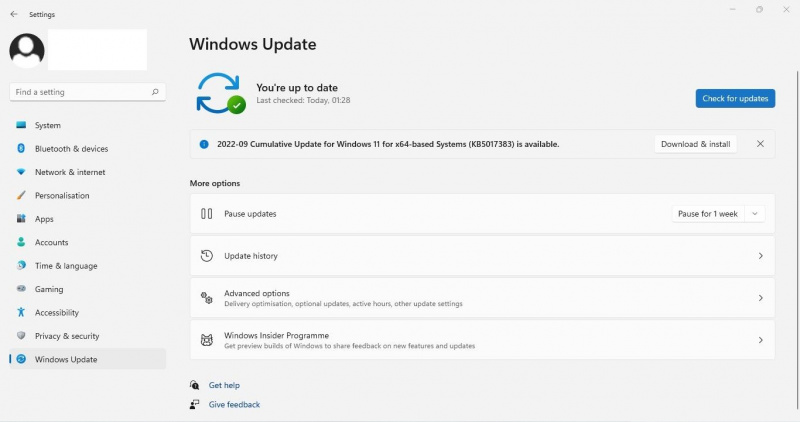
3. Uzupełnij wszelkie oczekujące aktualizacje
Upewnij się, że nie ma oczekujących aktualizacji, których nie zainstalowałeś, zwłaszcza jeśli wstrzymałeś automatyczną aktualizację systemu Windows.
Więc naciśnij Wygraj + ja i wybierz Aktualizacja systemu Windows z lewego paska bocznego. Kliknij Wznów aktualizacje przycisk, jeśli aktualizacje zostały wstrzymane, a system Windows automatycznie zainstaluje oczekujące aktualizacje.
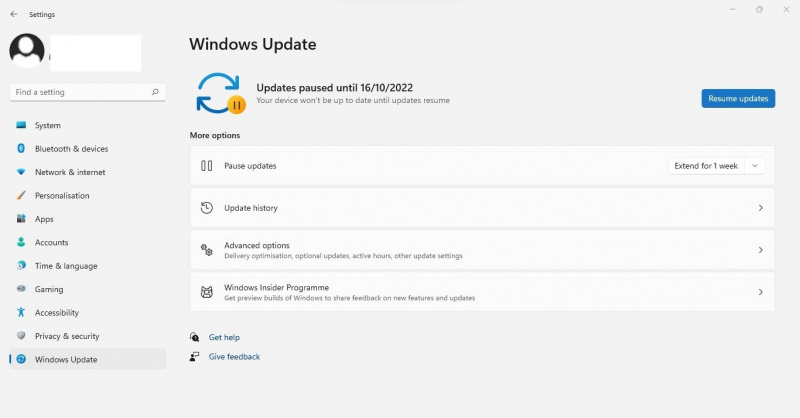
Jeśli nie widzisz takiej opcji, usługa Windows Update nie jest wstrzymana. Więc kliknij Sprawdź aktualizacje , a wszystkie dostępne aktualizacje zostaną zainstalowane automatycznie.
4. Zainstaluj nieudane aktualizacje ręcznie
Czasami usługa Windows Update nie może zainstalować określonych aktualizacji. Nieudana aktualizacja może również przyczynić się do omawianego problemu. Upewnij się, że usługa Windows Update nie zainstaluje żadnych aktualizacji; jeśli tak, zainstaluj je ręcznie z katalogu Microsoft Update.
Aby sprawdzić nieudane aktualizacje, naciśnij Wygraj + ja aby otworzyć aplikację Ustawienia i wybierz Aktualizacja systemu Windows z lewego paska bocznego. Następnie kliknij Aktualizuj historię . Zanotuj nazwę nieudanej aktualizacji i sprawdź nasz przewodnik na ręczne instalowanie aktualizacji z katalogu Microsoft Update .
5. Uruchom narzędzie do rozwiązywania problemów z Windows Update
Jeśli powyższe trzy poprawki nie pomogą rozwiązać problemu, należy uruchomić narzędzie do rozwiązywania problemów z Windows Update, które automatycznie wyszukuje problemy z Windows Update i automatycznie je naprawia.
Wykonaj poniższe czynności, aby uruchomić narzędzie do rozwiązywania problemów z systemem Windows:
- Kliknij prawym przyciskiem myszy na Windows Początek przycisk i przejdź do Ustawienia .
- Na lewym pasku bocznym wybierz System patka.
- W prawym okienku kliknij Rozwiązywanie problemów .
- Następnie kliknij Inne narzędzia do rozwiązywania problemów .
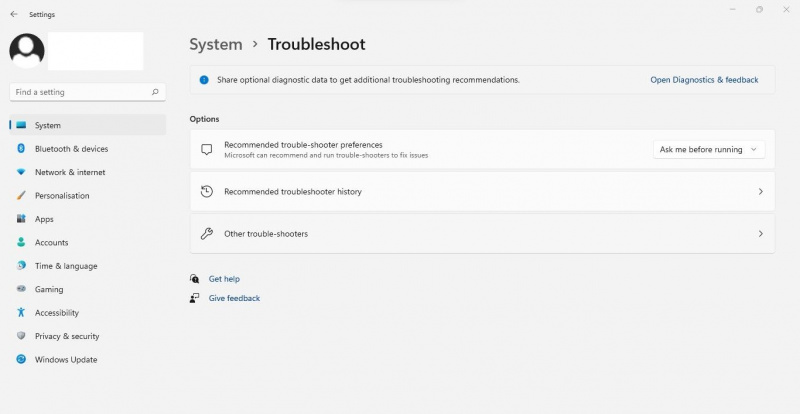
- Tuż obok narzędzia do rozwiązywania problemów z Windows Update kliknij Biegać .
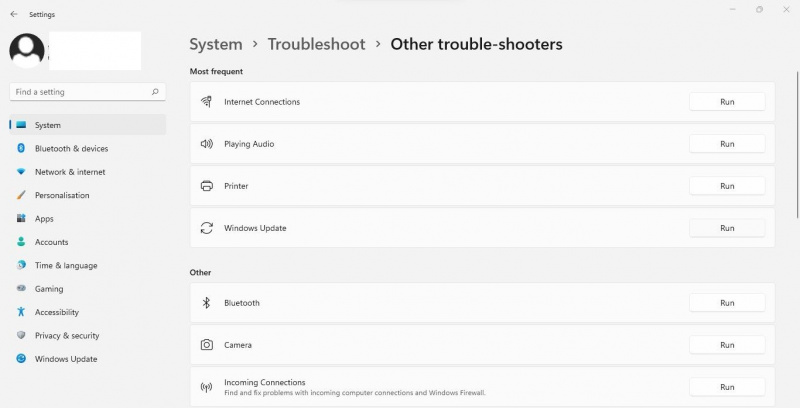
6. Wyłącz kolidujące usługi stron trzecich
Wiadomo, że składniki Microsoft Update i usługi innych firm od czasu do czasu powodują konflikty. Dlatego mogą być odpowiedzialni za omawianą sytuację. Dlatego wyłączenie tych usług może pomóc w rozwiązaniu problemu. Wykonaj następujące kroki, aby je wyłączyć:
- Otworzyć Konfiguracja systemu okno, wpisując „Konfiguracja systemu” w polu wyszukiwania systemu Windows.
- Przejdź do Usługi patka.
- Zaznacz pole dla Ukryj wszystkie usługi Microsoft .
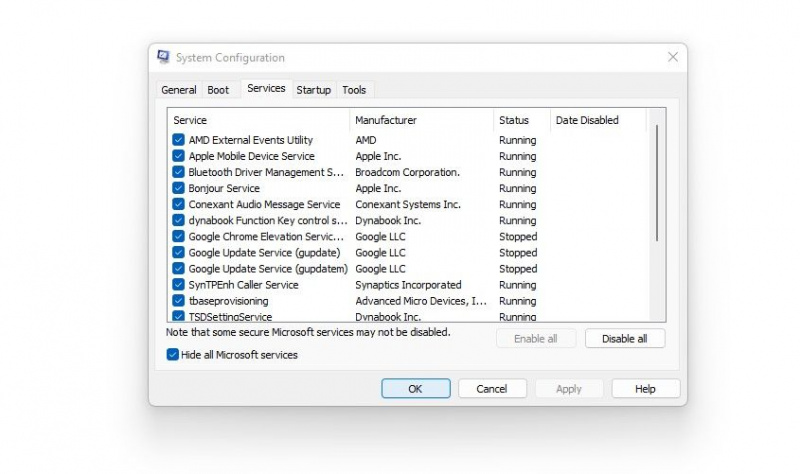
- Aby wyłączyć wszystko, kliknij Wyłącz wszystkie , Kliknij Stosować , i wtedy OK .
- Gdy pojawi się następny monit, kliknij Uruchom ponownie i sprawdź, czy problem nadal występuje.
Mamy nadzieję, że ta poprawka zapobiegnie występowaniu omawianego błędu w przyszłości.
7. Wyłącz szybkie uruchamianie
Funkcja szybkiego uruchamiania w systemie Windows utrzymuje urządzenie w stanie hibernacji po jego wyłączeniu. Oznacza to, że Twoje urządzenie nie wyłącza się całkowicie. Wyłączenie tej funkcji spowoduje całkowite wyłączenie komputera, co może pomóc w rozwiązaniu problemu.
Wykonaj poniższe czynności, aby wyłączyć szybkie uruchamianie:
- Otwórz aplikację Panel sterowania, wyszukując ją w wyszukiwarce Windows.
- Iść do Sprzęt i dźwięk > Opcje zasilania .
- Na lewym pasku bocznym kliknij Wybierz, co robi przycisk zasilania .
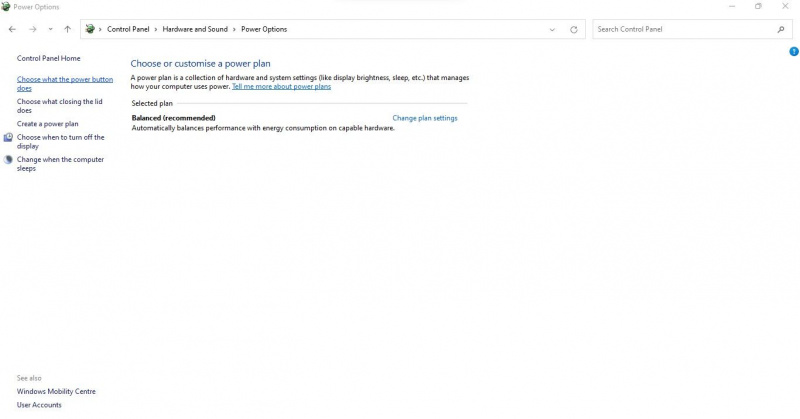
- Kliknij Zmień ustawienia, które są obecnie niedostępne .
- Usuń zaznaczenie pola dla Włącz szybkie uruchamianie (zalecane) .
- Kliknij Zapisz zmiany .
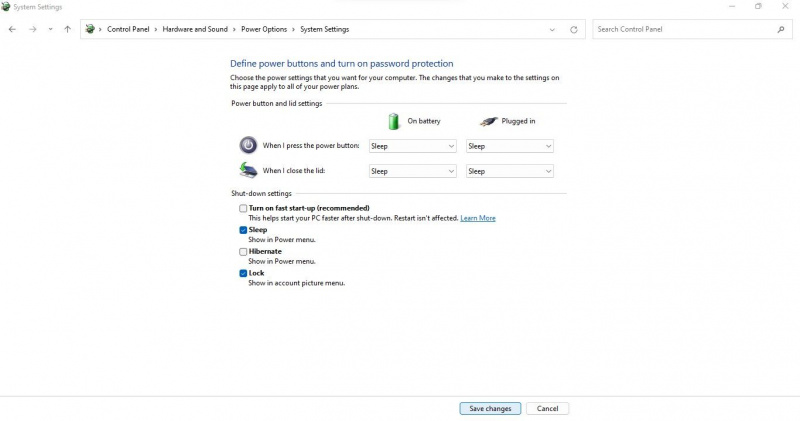
8. Dostosuj ustawienia opcji logowania
Mimo że jest to mniej prawdopodobne, wyłączenie automatycznej konfiguracji po aktualizacji w ustawieniach opcji logowania systemu Windows może pomóc w rozwiązaniu problemu. Wykonaj następujące kroki, aby zastosować tę poprawkę:
- Otworzyć Ustawienia , naciśnij Wygraj + ja .
- Na lewym pasku bocznym kliknij Konta .
- W prawym okienku kliknij Opcje logowania .
- Wyłącz przełącznik obok Użyj moich danych logowania, aby automatycznie zakończyć konfigurację po aktualizacji pod Dodatkowe ustawienia .
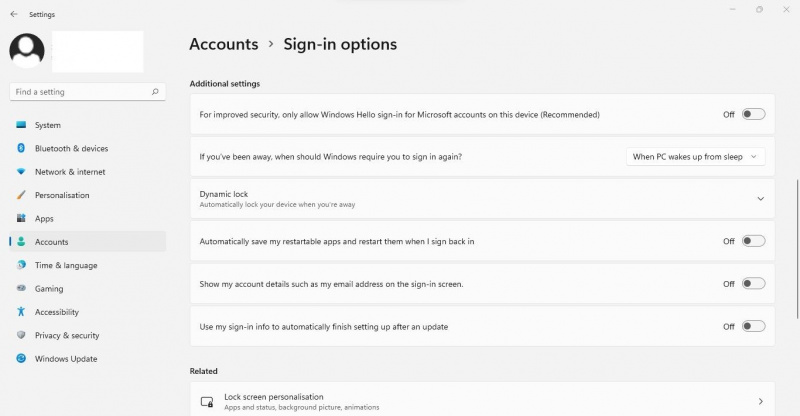
9. Wyłącz WpnUserService w Edytorze rejestru
Jeśli żadna z poprawek nie zadziałała, wyłącz WpnUserService w Edytorze rejestru. WpnUserService obsługuje zarówno powiadomienia lokalne, jak i wypychane w systemie Windows. Gdy ją wyłączysz, nie będziesz już otrzymywać powiadomień push, takich jak to, o którym mówimy.
Aby go wyłączyć, wykonaj następujące kroki:
- Otwórz Edytor rejestru, wyszukując „Redaktor rejestru” w wyszukiwarce Windows.
- W nawigatorze Edytora rejestru wklej następującą ścieżkę:
Computer\HKEY_LOCAL_MACHINE\SYSTEM\CurrentControlSet\Services\WpnUserService - Kliknij wartość DWORD o nazwie Początek .
- w Dane wartości pole, wprowadź 4 .
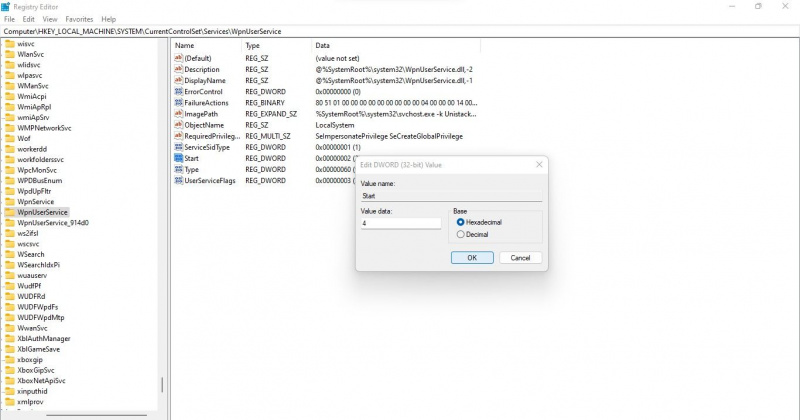
Należy zauważyć, że ta poprawka wyłączy tylko powiadomienia; proces w tle (lub problem z Windows Update) powodujący to powiadomienie będzie nadal działać. Niezależnie od tego osiągniesz swój cel: wyłączyć komputer bez otrzymywania tego powiadomienia.
Ułatw proces wyłączania komputera
Mamy nadzieję, że przestrzeganie poprawek opisanych w tym artykule pomoże rozwiązać problem i bezpiecznie wyłączyć komputer. Jeśli po zastosowaniu powyższych poprawek nadal występują problemy z komputerem, który nie wyłącza się poprawnie, może to być problem z samym procesem zamykania.